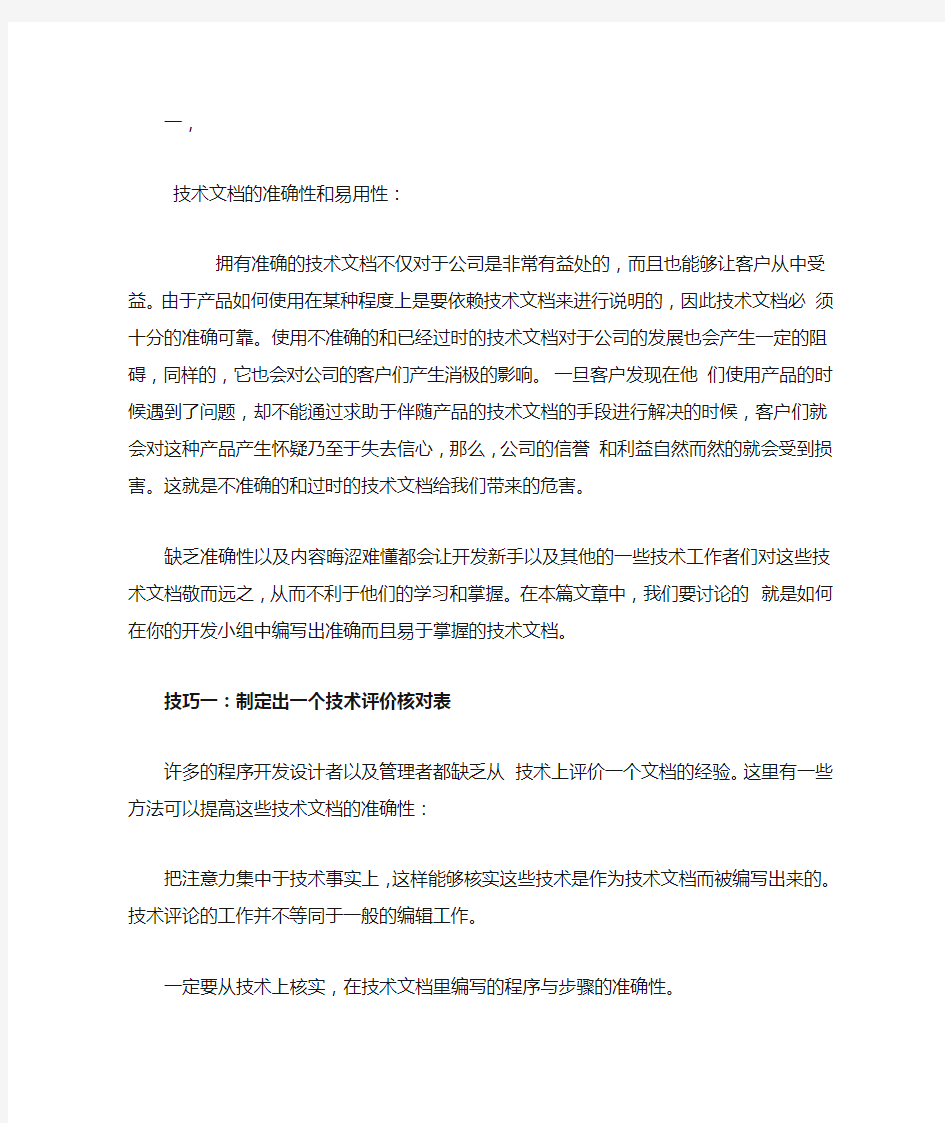
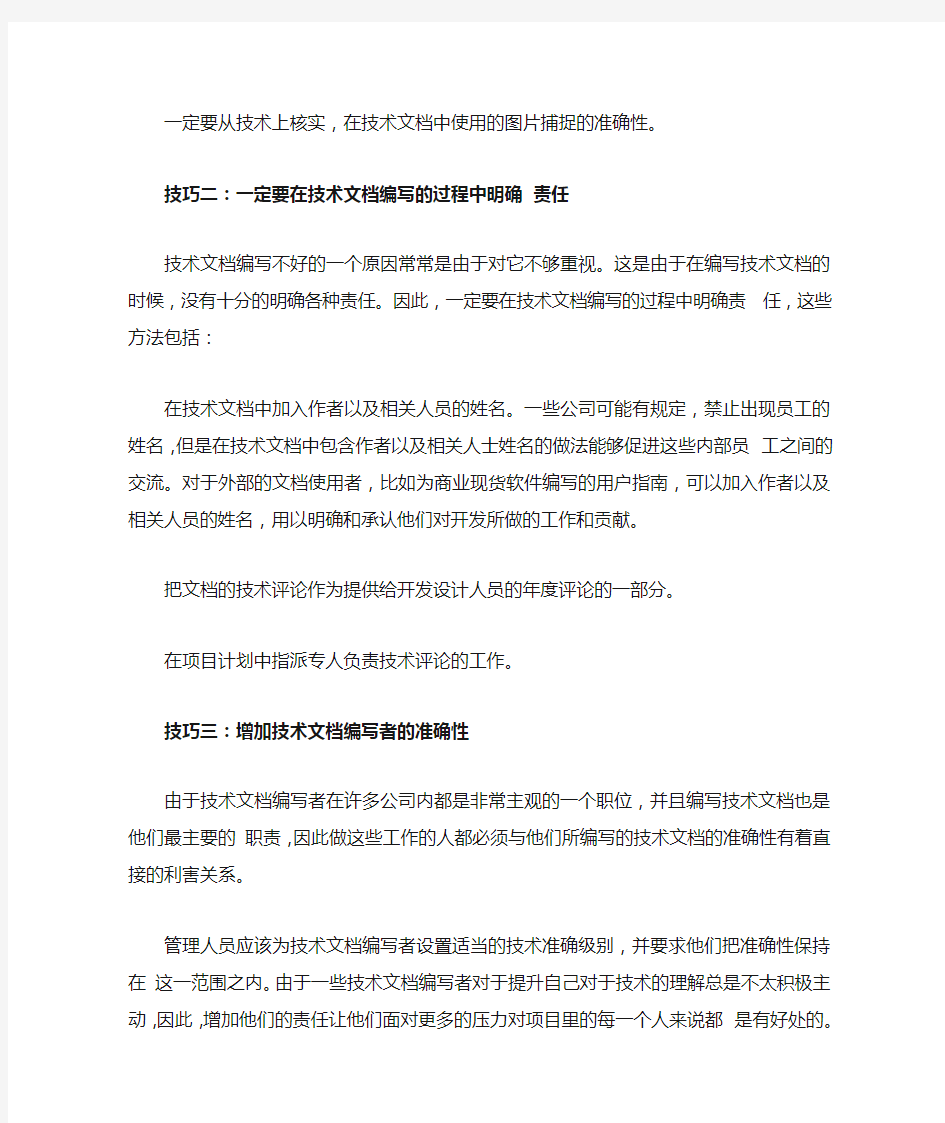
一,
技术文档的准确性和易用性:
拥有准确的技术文档不仅对于公司是非常有益处的,而且也能够让客户从中受益。由于产品如何使用在某种程度上是要依赖技术文档来进行说明的,因此技术文档必须十分的准确可靠。使用不准确的和已经过时的技术文档对于公司的发展也会产生一定的阻碍,同样的,它也会对公司的客户们产生消极的影响。一旦客户发现在他们使用产品的时候遇到了问题,却不能通过求助于伴随产品的技术文档的手段进行解决的时候,客户们就会对这种产品产生怀疑乃至于失去信心,那么,公司的信誉和利益自然而然的就会受到损害。这就是不准确的和过时的技术文档给我们带来的危害。
缺乏准确性以及内容晦涩难懂都会让开发新手以及其他的一些技术工作者们对这些技术文档敬而远之,从而不利于他们的学习和掌握。在本篇文章中,我们要讨论的就是如何在你的开发小组中编写出准确而且易于掌握的技术文档。技巧一:制定出一个技术评价核对表
许多的程序开发设计者以及管理者都缺乏从技术上评价一个文档的经验。这里有一些方法可以提高这些技术文档的准确性:
把注意力集中于技术事实上,这样能够核实这些技术是作为技术文档而被编写出来的。技术评论的工作并不等同于一般的编辑工作。
一定要从技术上核实,在技术文档里编写的程序与步骤的准确性。
一定要从技术上核实,在技术文档中使用的图片捕捉的准确性。
技巧二:一定要在技术文档编写的过程中明确责任
技术文档编写不好的一个原因常常是由于对它不够重视。这是由于在编写技术文档的时候,没有十分的明确各种责任。因此,一定要在技术文档编写的过程中明确责任,这些方法包括:
在技术文档中加入作者以及相关人员的姓名。一些公司可能有规定,禁止出现员工的姓名,但是在技术文档中包含作者以及相关人士姓名的做法能够促进这
些内部员工之间的交流。对于外部的文档使用者,比如为商业现货软件编写的用户指南,可以加入作者以及相关人员的姓名,用以明确和承认他们对开发所做的工作和贡献。
把文档的技术评论作为提供给开发设计人员的年度评论的一部分。
在项目计划中指派专人负责技术评论的工作。
技巧三:增加技术文档编写者的准确性
由于技术文档编写者在许多公司内都是非常主观的一个职位,并且编写技术文档也是他们最主要的职责,因此做这些工作的人都必须与他们所编写的技术文档的准确性有着直接的利害关系。
管理人员应该为技术文档编写者设置适当的技术准确级别,并要求他们把准确性保持在这一范围之内。由于一些技术文档编写者对于提升自己对于技术的理解总是不太积极主动,因此,增加他们的责任让他们面对更多的压力对项目里的每一个人来说都是有好处的。如果一个技术文档编写者无法达到更高的标准,那么你就需要重新审视一下你的技术文档编写者是否能够满足你们的团队的战略要求,是否能够满足客户们的需要呢?
为了帮助技术文档编写者,你需要让他们对于具体的技术有着更深层次的认识,因此,作为管理者,你应该:
让技术文档编写者多参加有关产品设计与开发的小组会议。
让技术文档编写者参与到技术要求、功能规范以及设计方案的开发工作中去。
把技术文档编写者包括进开发小组的邮件列表中去。
这技术文档编写的周期,把产品在公司内部进行发布。技术文档编写者很容易变得非常封闭,但是如果把产品在内部首先发布一下,那么就能够给开发人员以及项目管理人员提供一种新的途径来了解以前可能并不容易了解的情况。
鼓励技术文档编写者更多的了解有关产品背后所包含的各种技术。举个例子来说,如果你开发基于Java语言的应用软件,那么,就应该鼓励技术文档编写者多多了解Java编程语言,并且尽量让他们能够流畅的掌握这门编程语言。技巧四:设置任务的优先次序
通常的情况下,主要的开发设计人员脑海中包含着有关整个项目的信息,而且,有时候还会同时考虑许多其它的项目。即使他或者她的日程安排已经非常的紧张,但是,他们脑海中的产品信息对于确保技术文档编写的准确性来说是非常重要的。
当前的形势让我们不得不以更少的资源完成更多的任务,而作为开发设计人员,由于他们工作的特殊性,这些人总是处于紧张而繁忙的状态下。下面是一些技巧,可以帮助你从这些忙碌的开发设计人员哪里获得你所需要的信息,并且保证能让他们的知识给技术文档的编写带来好处:
不要让他们从头至尾的审阅技术文档。
和技术文档的编写者一起确定哪些部分必须让开发设计人员进行审阅。
与他们一起利用大段的完整时间来审阅技术文档。
如果技术文档的审阅者时间表安排得很紧,那么就给他提供一个具体的列表,在其中明确哪些部分你需要他进行审阅的。并且保证让小组内的其他成员完成剩余部分的审阅工作。技术文档中与审阅者专业技术领域直接相关的部分绝对是需要他进行仔细审阅的。
更好的完成审阅工作
充分有效的完成技术文档的审阅工作不仅会让外部的用户,也会让内部的用户从中受益。但是,经常会有技术人员认为做这样的工作是没有多大意义的,那
么,作为管理者就面对着这样一种挑战,就是要在整个的审阅过程中设置好优先次序从而保证为开发工作所做出的努力获得成功。
网格划分主要软件 网格划分——连续空间的离散化。 主要软件: ICEM-CFD(Ansys Inc): 最NB的网格划分软件,主要四个模块:Tetra(水平最高)、Hexa(用起来方便)、Global(难得的笛卡尔网格划分软件)、AutoHexa(算是垃圾,有那幺一点点用处)。接口贼多,几乎支持所有流行的CFD软件!!!使用方便,一个月内可以学会,两个月就可以针对课题努力了。这个软件还有后处理模块Visual3,但是目前说来还没有听过哪个兄弟用过,我也没用过。 Gridgen(Poinwise Inc): 你要学习网格理论,用它比较好,你要和它一起来完成网格,不能靠它自动给你个复杂网格。结构网格划分很好。帮助文档有些标新立异了,很多术语就是难为大家这些入门级别的,实体不叫实体,它非得说是Database,何必呢! Gambit(Fluent Inc): 好学、好用。就是要拖着一个Exceed当靠山,功能强大。但是占用内存比较多,常常会跑死机(不是个别的问题)。 CFX-build(Ansys Inc): 基于Patran的非结构网格划分软件,会Patran就会它!功能自不用说,Patran有多猛,搞FEA/CAE的兄弟都知道。 CFD-Geom(CFDRC Inc): 好学,不过有些概念要仔细领会,最好是对拓扑与网格结构、类型比较熟悉。 Patran(Msc Inc)、Hypermesh(Altair Inc): 这两个不说了FEA方面的猛将,CFD也可以借鉴。 以上按功能和在CFD领域的适用范围分类。 TrueGrid六面体网格划分工具 TrueGrid六面体网格划分工具 中文名称:TrueGrid六面体网格划分工具 英文名称:Scientific.Truegrid
Process Monitor 帮助文档 【介绍】 Process Monitor(进程监视器)是一个Windows下的高级监视工具,可以实时显示文件系统、注册表和进程/线程的活动。它将Sysinternals以前的两个实用程序Filemon(文件监视器)和Regmon(注册表监视器)结合在一起,并且添加了大量的改进功能,包括丰富的非破坏性的过滤器,全面的事件属性——如会话ID和用户名,可靠的进程信息,对每个操作带有集成的调试符号支持的完整线程堆栈,同步记录日志文件等等。Process Monitor独特的强大功能将使它成为你在系统故障排除和恶意软件查杀中使用的核心实用程序。 Process Monitor可以在Windows 2000 SP4 with Update Rollup 1、Windows XP SP2、Windows Server 2003 SP1、Windows Vista,以及64位版本的Windows XP、Windows Server 2003 SP1和Windows Vista等系统上运行。(译者注:Process Monitor不支持Windows 98、Windows NT等以前的系统,不过可以使用Filemon和Regmon来实现它的部分功能。) 【在Filemon和Regmon基础上的改进】 Process Monitor的用户界面和选项与Filemon和Regmon很相似,但它是从头全部重写的,并且包括许多重大改进,例如: (此处引用自wbpluto的汉化版说明) ? 监视进程和线程的启动和退出,包括退出状态代码 ? 监视映像(DLL 和内核模式驱动程序) 加载 ? 捕获更多输入输出参数操作 ? 非破坏性的过滤器允许你自行定义而不会丢失任何捕获的数据 ? 捕获每一个线程操作的堆栈,使得可以在许多情况下识别一个操作的根源 ? 可靠捕获进程详细信息,包括映像路径、命令行、完整性、用户和会话ID等等 ? 完全可以自定义任何事件的属性列 ? 过滤器可以设置为任何数据条件,包括未在当前视图中显示的 ? 高级的日志机制,可记录上千万的事件,数GB的日志数据 ? 进程树工具显示所有进程的关系
numeca 的中文帮助文件帮助文档2-5 FINE求解 2-5.1 工程控制台 Project Management 78. In the FINE, interface project parameters, select the item Project Management/Project Settings (default). 在Import a grid file 中输入刚刚保存过的*.igg格式的文件。 79. 在主菜单Mesh中选择Properties.设定度量单位。 80. In the Project units section, choose meters as the rotor37.geomTurbo file contained the geometry in meters (default) 81. In the Computations area, rename "computation_1" in "coarse_choked" yh-1在左边列表框中,选择/Parameters/Configuration/ /Fluid Model 选取流体类型,如:理想气体,真实气体,水,等~ /Flow Model 选择流动模型,定常或非定常流动,1)欧拉方程或NS方程2; 2)湍流模型(NS);3)是否考虑重力作用。 /Rotating Machinery 设置旋转参数,如转速等~ 2-5.2 步长和时间步设置 82. 时间步长设置。选择Configuration / space & time 83. 时间选取定常解模式。 84. 选择3D流动 85. 定义这个例子为内流,采用圆柱坐标系统。 86. 激活IGG/Autogrid网格
所有类 chm格式可加Q 1281110301索要AbstractAction AbstractBorder AbstractButton AbstractCellEditor AbstractCollection AbstractColorChooserPanel AbstractDocument AbstractDocument.AttributeContext AbstractDocument.Content AbstractDocument.ElementEdit AbstractExecutorService AbstractInterruptibleChannel AbstractLayoutCache AbstractLayoutCache.NodeDimensions AbstractList AbstractListModel AbstractMap AbstractMethodError AbstractPreferences AbstractQueue AbstractQueuedSynchronizer AbstractSelectableChannel AbstractSelectionKey AbstractSelector AbstractSequentialList AbstractSet AbstractSpinnerModel AbstractTableModel AbstractUndoableEdit AbstractWriter AccessControlContext AccessControlException AccessController AccessException Accessible AccessibleAction AccessibleAttributeSequence AccessibleBundle AccessibleComponent AccessibleContext AccessibleEditableText AccessibleExtendedComponent
numeca 的中文帮助文件帮助文档(三)Tutorial 2: rotor 37 (例题2,动叶37) 2-1.1 technical aspects (步骤) *概述 -对象管理 -开始/退出 FINE,IGG/Autogrid,CFView *IGG/Autogrid -输入geometry(*.geomturbo)文件 -3D网格自动生成 -检查网格质量 *FINE -3D涡轮定常流结构 -涡轮边界条件设置 -完整的多网格设置 -使用收敛判定工具 *CFView -通用视图 -叶片-叶片视图 -侧型面 -云图 and 等值线 -矢量图 and 流线 -清理求解方案(sweep the solution) -叶片表面压力分布 -打印视图
2-1.2 理论 这是一个典型的例子 2-2 例题描述 (case description) *亚音速,可压缩,轴向流动 *流体:空气 *工作转速:17188rpm 2-3 FINE求解方案 1. 运行FINE,必须有下列条件;在Unix系统下 , type fine(FINE类型,) , 单击(Return),在PC/NT , 双击FINE图标 2. 在FINE菜单中新建一个(project), [Project/New] 3. 输入新项目的名字(rotor37.iec) 此时FINE会自动在当前目录下创建一个 文件夹,文件夹名为刚输入的名字(rotor37) 4. 单击创建网格,程序自动转到IGG,在IGG中,[选择Modules/AutoGrid] 2-4 IGG/Autogrid几何结构和网格创建 2-4.1 第一步:几何和网格创建 5. 单击图标,弹出[Set-Up And Check]对话框 2.4.1.1 几何 对话框具有如下图的形式
Spring 3.x权威开发指南:实施Java EE 6 的利器 2011年8月31日
目录 序 ............................................................................................................................................VIII 前言 ........................................................................................................................................... X 1借助Spring 3.1实施Java EE 6 . (1) 1.1Java EE 6编程模型讨论 (1) 1.1.1Java EE 6够敏捷,No! (1) 1.1.2盘旋于具体与抽象之间 (2) 1.2挖掘Spring 3.1的架构价值 (3) 1.2.1精耕细作于Java EE 6平台 (3) 1.2.2面向Spring的SpringSource Tool Suite集成开发工具 (3) 1.2.3全面拥抱OSGi 4.2 (4) 1.2.4开发者决定一切 (4) 1.3下载及构建Spring 3.1 (5) 1.3.1下载Spring 3.1正式发布版 (5) 1.3.2基于SVN库持续构建Spring源码 (6) 1.4小结 (7) 2控制反转容器 (8) 2.1DI及Spring DI概述 (8) 2.1.1面向Java ME/Java SE的BeanFactory (8) 2.1.2面向Java EE的ApplicationContext (9) 2.2多种依赖注入方式 (9) 2.2.1设值注入 (9) 2.2.2构建器注入 (11) 2.2.3属性注入 (12) 2.2.4方法注入 (12) 2.3借助Autowiring策略智能注入协作者 (13)
https://www.doczj.com/doc/c96681051.html,/blog/1051688 李顺利 [2010年1月6日] 关键词 Javadoc chm 转换 jd2chm javadoc2chm javadoc2help Javadoc2chm 中文乱码李顺利 前言 朋友,当您在一个项目完成后,是不是需要把你的源码打包并且把注释打成Javadoc交给客户,Eclipse或者MyEclipse自动打成的Javadoc文档都是基于网页格式的,打开是很方便,不过真的用的时候,搜索每个方法或者什么的就很麻烦了,而chm帮助文档格式不但文件小,查阅都很方便,所以网上就出现了很多把Javadoc转换为chm格式的帮助文档的软件/工具或者方法。 自己最近需要真的需要这个方面的需求,查阅了网上很多方法,发现很多都是写的很不详细,对于我这种刚接触的很是不清楚,经过我的学习和理解,现提供从网上总结的Javadoc转换chm帮助文档的四种方法,详细提供各个转换的步骤供大家学习,并且提供英文版本和中文版本Javadoc转换过程中出现的问题,特别是中文的时候出现的乱码现象,也提供一些解决方案。 预处理 转换之前需要了解的是chm是微软公司发布的一种帮助文档格式,所有,要使用下面的方法转换,请先安装HTML Help Workshop(后面简称为HHW)(实际上后面的一些处理有些都是在上面操作的) https://www.doczj.com/doc/c96681051.html,/en-us/library/ms669985.aspx,下载完毕后就是安装了,很简单。 还有一个很重要的问题,就是如何把项目打成Javadoc,这有人应该会说,很简单啊,就是使用Eclipse或者Myeclipse的Export功能,是的,这是可以,但是有些小的方面还是需要我们强烈注意的
Hspice语法手册 天津大学电信学院 陈力颖
Preface 最初写作本文的目的是希望提供一份中文版的Hspice手册从而方便初学者的使用,本文的缘起是几位曾经一起工作过的同事分别进入不同的新公司,而公司主要是使用Hspice,对于已经熟悉了Cadence的GUI界面的使用者转而面对Hspice的文本格式,其难度是不言而喻的,而Hspice冗长的manual(长达2000页以上)更让人在短时间内理不出头绪。鉴于我曾经使用过相当一段时间的Hspice,于是我向他们提供了一份简单而明了的handbook来帮助他们学习,本来是准备借助一个具体运放的设计例子,逐步完善成为一份case by case的教程,但由于工作比较浩大,加之时间的关系,一直难以完成,愈拖愈久,在几个朋友的劝说下,与其等其日臻完善后再发布,不如先行发布在逐步完善,以便可以让更多的朋友及早使用收益。本文虽通过网络发表,但作者保留全部的著作权,转载时务请通知本人。由于水平的有限,讨论范围的局限及错误不可避免,恳请读者指正。联系方式为e-mail: nkchenliy@https://www.doczj.com/doc/c96681051.html,。
目录 一、HSPICE基础知识 (2) 二、有源器件和分析类型 (3) 三、输出格式和子电路 (4) 四、控制语句和OPTION语句 (6) 五、仿真控制和收敛 (7) 六、输入语句 (8) 七、统计分析仿真 (9) 天津大学电信学院 陈力颖 2006年2月
一、HSPICE基础知识 Avant! Start-Hspice(现在属于Synopsys公司)是IC设计中最常使用的电路仿真工 具,是目前业界使用最为广泛的IC设计工具,甚至可以说是事实上的标准。目前,一 般书籍都采用Level 2的MOS Model进行计算和估算,与Foundry经常提供的Level 49 和Mos 9、EKV等Library不同,而以上Model要比Level 2的Model复杂的多,因此 Designer除利用Level 2的Model进行电路的估算以外,还一定要使用电路仿真软件 Hspice、Spectre等进行仿真,以便得到精确的结果。 本文将从最基本的设计和使用开始,逐步带领读者熟悉Hspice的使用,以便建立 IC设计的基本概念。文章还将对Hspice的收敛性做深入细致的讨论。 Hspice输入网表文件为.sp文件,模型和库文件为.inc和.lib,Hspice输出文件有运 行状态文件.st0、输出列表文件.lis、瞬态分析文件.tr#、直流分析文件.sw#、交流分析 文件.ac#、测量输出文件.m*#等。其中,所有的分析数据文件均可作为AvanWaves的 输入文件用来显示波形。 表1 Hspice所使用的单位 单位缩写含义 F(f) 1e-15 P(p) 1e-12 N(n) 1e-10 U(u) 1e-06 M(m) 1e-03 K(k) 1e+03 Meg(meg) 1e+06 G(g) 1e+09 T(t) 1e+12 DB(db) 20log10 注:Hspice单位不区分大小写 独立电压和电流源包括: 1. 直流源(DC):
求各种numeca资料(renmu@https://www.doczj.com/doc/c96681051.html,)thx 2-5 FINE求解 2-5.1 工程控制台Project Management 78. In the FINE interface project parameters, select the item Project Management/Project Settings (default). 在Import a grid file 中输入刚刚保存过的*.igg格式的文件。 79.在主菜单Mesh中选择Properties.设定度量单位。 80.In the Project units section, choose meters as the rotor37.geomTurbo file contained the geometry in meters (default) 81.In the Computations area, rename "computation_1" in "coarse_choked" yh-1在左边列表框中,选择/Parameters/Configuration/ /Fluid Model选取流体类型,如:理想气体,真实气体,水,等! /Flow Model选择流动模型,定常或非定常流动,1)欧拉方程或NS 方程2;2)湍流模型(NS);3)是否考虑重力作用。 /Rotating Machinery 设置旋转参数,如转速等! 2-5.2 步长和时间步设置 82.时间步长设置。选择Configuration / space & time 83.时间选取定常解模式。 84.选择3D流动 85.定义这个例子为内流,采用圆柱坐标系统。 86.激活IGG/Autogrid网格 87.设置旋转速度。-17188RPM 80-87这几步在6.0以上版本中方法不同,不必激活IGG。参考上面yh-1 2-5.3 在FINE查看网格
Cinema 4D 汉化帮助文档聚众翻译v2015.09.06 【前言】 这只是一个提议,希望有更多朋友的加入,目的没打算是把这玩意全部汉化完成,其中的困难非一小撮人可以解决的。只想能发动很多的朋友来共同学习,古语有云“眼过千遍不如手过一遍”。 其次,也是因为国内盗版盛行,官方是不会做中文帮助文档。倡议大伙多多支持正版软件以求获得官方中文帮助文档的发布 很早以前R13版本时,CG天下(论坛)曾发动过付费的帮助文档的汉化,最终任务艰巨而放弃(猜的)。我在想象,如果这一次的倡议,参与翻译的同学名字能在这个页面写上一千多位,那么真就是全民汉化的奇迹了,目前也就“呵呵”而已吧。做过总比想了不错的好,不怕失败就怕放弃。 话说回来,校对同学是很重要的,需要对C4D软件很了解,校正其中命令菜单的翻译。然后是翻译,还有不可缺少的编辑同学,翻译完成,需要填写进html文档中。估计会有很多同学不会编辑html,当然,若自己能编辑最好了,你可以独立发布,也可以整理在我发布的这个版本中。 支持的同学再多,也敌不过你的加入。 其中菜单命令的翻译,都是在软件中切换中英文来查找的官方中文命令。希望刚开始能有个严谨的态度吧。虽然我也不会英文,也是通过各种汉化工具来做的,每学习一两条,从此进步速速哒,哈哈。 【汉化方法】 方法有多中,首先打开软件安装目录。可以在桌面图标上右键→打开文件所在的位置。或者在这个目录下“X:\Program Files\MAXON\CINEMA 4D R17\help\US\html 全部都是html文件,三千多个。Ctrl+a 全选,右键→属性 取消“只读”的勾选,这样才能编辑文档。 一、使用 notepad++ 软件修改。全部代码编辑,适合码农,编辑性能卓越,操作指数困难。从C4D中打开帮助面板,选择一个你想翻译的页面。右键→属性 地址栏中“5425.html”便是文件名称。 然后在帮助文档的文件夹中“X:\Program Files\MAXON\CINEMA 4D R17\help\US\html”搜索“5425.html”使用notepad++软件打开。
英文版对应中文目录(2009) 3 执行概况 3 科研与开发 3 市场营销 4 生产 4 财务 5 公司的成功 5 传感器工业 5 传感器的顾客 5 各群体的购买标准 6 定位 7 价格, 年龄, 和可靠性 7 各群体的标准 8 Foundation?快讯 8 首页, 股票和债券总结, 财务报表和生产分析 8 群体分析 9 可达性、市场占有率和产品排行榜 10 市场份额报告和直观图 10 人力资源 / 全面质量管理报告 11 预计报告和年度报告11 资产负债表 11 现金流量表 11 收益表 12 购买决策 12 粗略删减 12 粗删阶段的定位 12 粗删阶段的价格 12 粗删阶段的可靠性 13 精细筛选 13 精选阶段的定位 13 精选阶段的价格 13 精选阶段的可靠性 14 年龄 14 市场因素 14 知名度 14 获得产品难易度 14 卖方市场 15 市场规模与发展 15 以销售量计算的市场规模 15 生产 15 科研与开发 16 改变速度, 尺寸和可靠性 16 开发新产品 16 项目管理 17 产品的年龄 18 市场营销 18 产品定价 18 宣传和销售预算 19 销售预测 20 生产 20 生产力 21 改变自动化程度 21 财务 21 短期债务 22 债券 23 股票 23 紧急贷款 23 信用政策 24 附加模块 24 人力资源 25 全面质量管理 25 形式分析 25 直观图 26 客户需求中心和需求的改变 26 理想点 27 工业需求分析 28 生产能力分析 29 边际分析 30 边际潜力 31 消费者调查报告 32 预测 32 基本预测方法 32 定性分析 33 年底顾客调查报告 33 预测, 预计报告和年底的现金状况 33 最坏情况 / 最好情况 34 六大基本策略34 以产品寿命周期为中心的成本领袖 策略 34 以产品寿命周 期为中心的区别策略 35 全面成本领袖策略 35 全面区别策略 35 壁龛成本领袖策略(低技术) 35 壁龛区别策略(高技术) 36 平衡计分卡36 对你公司的指导 37 索引
FLUENT相对于NUMECA的优势 1、关于数值算法 FLUENT软件基于有限体积法,提供了三种数值算法,包括基于压力的分离算法、基于密度的耦合显式算法、基于密度的耦合隐式算法,是商用软件中最多的。 (1)Pressure Based Segregate Solver:该算法源于经典的SIMPLE算法,其适用范围为不可压缩流动和中等可压缩流动。 (2)Density Based Explicit Solver:这种算法由Fluent公司与NASA联合开发,主要用来求解可压缩流动(跨音速、超音速流动乃至高超音速)。 (3)Density Based Implicit Solver:该算法对Navier-Stokes方程组进行联立求解,由于采用隐式格式,因而计算精度与收敛性要优于Density Based Explicit 方法,但却占用较多的内存。该算法另一个突出的优点是可以求解全速度范围,即求解范围从低速流动到高超音速流动。 Fluent6.3版本以后在压力-速度耦合方法新增了耦合压力基算法,比压力基算法可以达到更好的收敛性,比密度基算法计算代价小。在方程离散格式新增了三阶精度的MUSCL格式,而且新增的密度基算法可以用于高马赫数流动计算中,可以实现隐式耦合计算,在通量离散中ROE格式基础上新增AUSM三阶离散精度格式,可以更好地捕捉高马赫数下的激波。 而NUMECA只有一种求解器,在求解不可压的问题上存在明显缺陷,605所研究的水上飞机将来肯定会涉及如水这样不可压问题的数值模拟计算。 2、多相流模型 多相流混合物广泛应用于工业中,FLUENT软件是在多相流建模方面的领导者,其丰富的模拟能力可以帮助工程师洞察设备内那些难以探测的现象,Eulerian 多相流模型通过分别求解各相的流动方程的方法分析相互渗透的各种流体或各相流体,对于颗粒相流体采用特殊的物理模型进行模拟。 FLUENT标准模块中还包括许多其他的多相流模型,对于其他的一些多相流流动,如喷雾干燥器、煤粉高炉、液体燃料喷雾,可以使用离散相模型(DPM)。飞机结冰的物理现象就可以用该模型进行数值模拟。 VOF模型(Volume of Fluid)可以用于对界面的预测比较感兴趣的自由表面
第十二章跨叶片截面模块 12.1绪言 本章针对透平机械讲述快速三维跨叶片截面模块的分析过程。这个模块是全自动完成的并且利用一些NUMECA工具。 此外,附加模块FINE?/Design2D这些工具联系起来,可以进行叶片重新设计,改善叶片表面压力分布,关于这些详见第13章。 这个模块假设流动是轴对称的,并且流面形状和厚度也由用户提供或由参数自动生成(利用根部和顶部边界)。 几何输入数据必须由用户提供: 1、流面及叶片这个流面上的截面或 2、完整的叶片轮廓及端壁 本模块由网格自动生成与NS湍流方程组成。 在下一节讲述这个跨叶片截面模块的界面及对用户的建议。12-4节讲述自动生成网格的理论和求解方程。12-5节讲述几何数据和输出结果。12-6讲述实例。 12-2跨叶片截面模块的界面 在FINE?/Design2D界面之下运行跨叶片截面模块,这些可以高速,简单,交互式求解。所有参数可以在用户界面中选取,并自动创建输入文件及求解。监视工具,MonitorTurbo,可以在计算中和计算后检查收敛情况及结果。它可以实时查看叶片表面压力分布的收敛过程及叶片几何形状。 结果分析利用NUMECA CFViwe?后处理工具进行,自动进入跨叶片截面模式。 几何数据以ASCII输入文件列出,但是求解参数定义及边界条件在这个界面
中列出。 这个截面的描述由FINE?/Design2D界面中的菜单创建。更详细的说明见12-5. 12.2.1开始新的或打开现存S1面计算 在开始界面下,Project Selection窗口允许创建新工程或打开现存工程。对于创建新的跨叶片截面工程,按如下操作: 1、单击按扭Create a New Project 2、选取工程保存路径及输入文件名 3、关闭Grid File Selection窗口,Design 2D不需要输入网格文件 4、进入S1流面模块,菜单Modules/Design 2D 如果要打开现存工程,在Project Selection窗口中单击Open an Existing Project 按扭,并在File chooser窗口中选取一个文件。最近使用过的文件在最近工程列表中列出。如果所选取的文件是以Design2D模式保存的,则FINE?界面自动转到这个相应的模块,显示界面如图12.2.1-1所示。 FINE?/Design2D界面如同FINE?/Trubo界面一样,包括菜单,工具栏,计算设置与参数区域。在菜单中同样也有一个Modules项,可以快速转到其它模块。Design2D模块的图标栏仅包括2D计算内容。界面左侧的参数列表也是与2D计算一致的。这一项的大多数内容与FINE?/Turbo工程是相似的。之间的差别仅在于: ●在Flow Model页:Design2D模块不能进行非定常计算。 ●Boundary Conditions页的说明见12-2.3 ●Blade-to-blade data页的说明见12-2.2 ●Initial Solution页的说明见12-2.5
Sapera帮助文档 简介:Sapera LT 是一套用于图像采集、显示和控制的独立于硬件以外的 C 和C++ 软件库,支持所有DALSA Coreco 硬件平台。它的综合功能集包括程序可移植性、多样化的相机控制、灵活的显示和管理功能,以及易于使用的应用开发向导。Sapera LT 与Microsoft Visual Studio C/C++、.Net、Visual Basic 6.0 和Borland C++ Builder 兼容,支持Windows XP、2000 和NT 平台。 一.Sapera++介绍 Sapera++是Sapera LT为用户提供的API. Sapera++ 包含两大类:基础应用类(Basic Classes)和GUI类(GUI Classes)。 1.基础应用类: 提供了用户进行图像开发的基本函数,命名方式为Sap+类功能名,其结构如下图所示: Sapera Basic Class 函数功能介绍: Data Classes: 功能:下属多个数据类,每一个数据类管理了一种特定数据类型 下属数据类:SapData Class SapDataHSI Class SapDataHSV Class SapDataFloat Class SapDataFPoint Class SapDataFRGB Class SapDataMono Class SapDataPoint Class SapDataRGB Class
SapDataRGBA Class SapDataYUV Class ●SapAcquisition 功能:控制与板卡相连接的采集设备 常用函数:SapAcquisition::SapAcquisition SapAcquisition::Create SapAcquisition::Destroy SapAcquisition::ApplyLut SapAcquisition::GetParameter, SapAcquisition::SetParameter SapAcquisition::GetSignalStatus SapAcquisition::IsSignalStatusAvailable ●SapAcqCallbackInfo 功能:存储SapAcquisition类回调的内容 常用函数:SapAcqCallbackInfo::GetContext SapAcqCallbackInfo::GetSignalStatus ●SapAcqDevice 功能:由设备读、写信息,还可直接发送、寄存事件至设备。常用于直接连接电脑的相机(如GigE相机) 常用函数:SapAcqDevice::SapAcqDevice SapAcqDevice::Create SapAcqDevice::Destroy SapAcqDevice::GetConfigFile, SapAcqDevice::SetConfigFile SapAcqDevice::UpdateFeaturesFromDevice ●SapAcqDeviceCallbackInfo 功能:存储SapAcqDevice类回调的内容 常用函数:SapAcqDeviceCallbackInfo::SapAcqDeviceCallbackInfo SapAcqDeviceCallbackInfo::GetAcqDevice ●SapBayer 功能:Bayer转换操作(分为软件和硬件实现两种) 常用函数:SapBayer::WhiteBalance SapBayer::EnableLut SapBayer::GetAlign, SapBayer::SetAlign SapBayer::GetWBGain, SapBayer::SetWBGain ●SapBuffer 功能:操作buffer资源 常用函数:SapBuffer::SapBuffer SapBuffer::Create SapBuffer::Clear SapBuffer::Destroy SapBuffer::GetParameter, SapBuffer::SetParameter SapBuffer::GetPitch SapBuffer::GetPixelDepth, SapBuffer::SetPixelDepth SapBuffer::GetIndex, SapBuffer::SetIndex
## Enterprise Architect帮助文档 帮助文档翻译
目录 简介 (2) 从此处开始 (2) 使用EA (2) 用EA建模 (2) 模型管理 (2) 项目管理 (2) 编码工程 (2) 调试和配置文档 (2) 数据建模 (2) 一张数据表格 (2) 创建一个表格 (3) 设置表格属性 (4) 创建字段 (9) 创建Oracle包 (11) 主键 (11) 外键 (12) 存储过程 (17) 视图 (21) 索引,触发器和检查约束 (23) 生成DDL (25) 把一个包生成DDL (25) 进程的数据类型转换 (26) 包的数据类型转换 (27) 数据库管理系统数据类型 (28) 从开放式数据库中导入数据库模式 (29) 转化MDA (33) XML技术 (33) 生成文档 (33) EA扩展 (33) UML字典 (33) 项目角色和EA (33) 授权管理 (33) 术语 (33)
简介 从此处开始 使用EA 用EA建模 模型管理 项目管理 编码工程 调试和配置文档 数据建模 一张数据表格 下面展示了一个数据模型表,上面有三个表格,相互之间用主外键连接起来。上面同样展示了主外键的操作。你也可以添加其他操作:检验,触发器,约束性,索引。
一个数据模型表在EA中表现为一个类表,创建方法和其他类型的表一样。 创建一个表格 什么是表 关系模型数据库中,最基础的模型结构就是“表”。一个表代表了具有相同结构的一系列记录。UML数据模型配置文件中的表表现为一个衍型类,这就是说,一个带着衍型的类元素作用于它之上。一个表的图标表示在图表的右上方。 创建一个表 通过以下步骤创建一个表: 1、选择一个表; 2、选择工具条选项中的更多工具|扩展|数据模型菜单; 3、点击元素列中的表格元素,然后点击表。一个表格就展示在表上了;
CFD总结一 CFD是英文computational Fluid Dynamics(计算流体力学)的简称。它是伴随着计算机技术和数值计算技术的发展而发展的。简单地说,CFD相当于虚拟的在计算机内做实验,用它模拟仿真实际流体的流动情况。而其基本的原理是数值求解控制流体的微分方程,得出流体流动的流场在连续区域上的离散分布,从而近似模拟流体流动的情况。即CFD=流体力学+热学+数值分析+计算机科学。 流体力学就不用多说了,很多专业都要用到,主要的概念有层流和湍流,牛顿流体和非牛顿流体等等。热学包括热力学和传热学。数值分析就是如何用计算机解人工很难完成的计算,如何处理无解析解得方程。计算机科学主要是计算机语言,如c、fortran)还包括一些图形处理技术,如在后处理,为了使用户对结论有一个很直观的认识,就需要若干图表。以下就对经常在CFD使用的软件做简单的介绍。 一、CFD的结构: 1、提出问题——流动性质(内流、外流;层流、湍流;单相流、多项流;可压、不可压……),流体属性(牛顿流体:液体、单组分气体、多组分气体、化学反应气体;非牛顿流体) 2、分析问题——建模——N-S方程(连续性假设),Boltzmann方程(稀薄气体流动),各类本构方程与封闭模型。 3、解决问题——差分格式的构造/选择,程序的具体编写/软件的选用,后处理的完成。 4、成果说明——形成文字,提交报告,赚取应得的回报。 二、CFD实现过程: (一)建模——物理空间到计算空间的映射。 主要软件: 二维: AutoCAD: 大家不要小看它,非常有用。一般的网格生成软件建模都是它这个思路,很少有参数化建模的。相比之下 AutoCAD的优点在于精度高,草图处理灵活。可以这样说,任何一个网格生成软件自带的建模工具都是非参数化的,而对于非参数化建模来说,AutoCAD应该说是最好的,毕竟它发展了很多很多年! 三维: 1、CATIA: 航空航天界CAD的老大,法国人的东西,NB,实体建模厉害,曲面建模独步武林。本身可以生成有限元网格,前几天又发布了支持ICEM-CFD的插件ICEM-CFD CAA V5。有了它和ICEM-CFD,可以做任何建模与网格划分! 2、UG: 软件本身不错,大公司用得也多,可是就这么打市场,早晚是走下坡路。按CAD建模的功能来说它排不上第一,也不能屈居第二,尤其是加上了I-DEAS更是如虎添翼。现在关键是看市场了。 3、Solidworks: Solidworks讲的是实用主义,中端CAD软件它功能最强,Solidedge功能是不比它差,但是Solidworks的合作伙伴可能是SE的十几倍,接口也比SE多很多,相比之下Solidworks是最佳选择。Autodesk Inventor也只能算是中端软件,目前说来,我是处于观望态度,看发展再决定。总之,Solidworks目前的发展如日中天,合作伙伴多如牛毛。用起来极其顺手。这里极力向大家推荐的是ICEM-CFD DCI FOR Solidworks!有了这个东西画个全机网格也很容易了。
Tutorial 2: rotor 37 (例题2,动叶37) 2-1.1 technical aspects (步骤) *概述 -对象管理 -开始/退出FINE,IGG/Autogrid,CFView *IGG/Autogrid -输入geometry(*.geomturbo)文件 -3D网格自动生成 -检查网格质量 *FINE -3D涡轮定常流结构 -涡轮边界条件设置 -完整的多网格设置 -使用收敛判定工具 *CFView -通用视图 -叶片-叶片视图 -侧型面 -云图and 等值线 -矢量图and 流线 -清理求解方案(sweep the solution) -叶片表面压力分布 -打印视图
2-1.2 理论 这是一个典型的例子 2-2 例题描述(case description) *亚音速,可压缩,轴向流动 *流体:空气 *工作转速:17188rpm 2-3 FINE求解方案 1.运行FINE,必须有下列条件;在Unix系统下 ●type fine(FINE类型?) ●单击(Return),在PC/NT ●双击FINE图标 2. 在FINE菜单中新建一个(project),[Project/New] 3.输入新项目的名字(rotor37.iec) 此时FINE会自动在当前目录下创建一个文件夹,文件夹名为刚输入的名字(rotor37) 4.单击创建网格,程序自动转到IGG,在IGG中,[选择Modules/AutoGrid] 2-4 IGG/Autogrid几何结构和网格创建 2-4.1 第一步:几何和网格创建 5.单击图标,弹出[Set-Up And Check]对话框 2.4.1.1 几何 对话框具有如下图的形式
欢迎 欢迎使用Materials Studio Materials Studio是一个采用服务器/客户机模式的软件环境,它为你的PC机带来世界最先进的材料模拟和建模技术。 Materials Studio使你能够容易地创建并研究分子模型或材料结构,使用极好的制图能力来显示结果。与其它标准PC软件整合的工具使得容易共享这些数据。 Materials Studio的服务器/客户机结构使得你的Windows NT/2000/XP,Linux和UNIX服务器可以运行复杂的计算,并把结果直接返回你的桌面。 Materials Studio采用材料模拟中领先的十分有效并广泛应用的模拟方法。Accelry’s的多范围的软件结合成一个集量子力学、分子力学、介观模型、分析工具模拟和统计相关为一体容易使用的建模环境。卓越的建立结构和可视化能力和分析、显示科学数据的工具支持了这些技术。 无论是使用高级的运算方法,还是简单地利用Materials Studio增强你的报告或演讲,你都可以感到自己是在用的一个优秀的世界级材料科学与化学计算软件系统。 易用性与灵活性 Materials Studio可以在Windows 98,Me,NT,2000和XP下运行。用户界面符合微软标准,你可以交互控制三维图形模型、通过简单的对话框建立运算任务并分析结果,这一切对Windows用户都很熟悉。 Materials Studio的中心模块是Materials Visualizer。它可以容易地建立和处理图形模型,包括有机无机晶体、高聚物、非晶态材料、表面和层状结构。Materials Visualizer 也管理、显示并分析文本、图形和表格格式的数据,支持与其它字处理、电子表格和演示软件的数据交换。 Materials Studio是一个模块化的环境。每种模块提供不同的结构确定、性质预测或模拟方法。你可以选择符合你要求的模块与Materials Visualizer组成一个无缝的环境。你也可以把Materials Visualizer作为一个单独的建模和分子图形的软件包来运行。 如果你安装了Materials Studio的其它模块,后台运算既可以运行在本机,也可以通过网络运行在远程主机上。这取决于你建立运算时的选择和运算要求。Materials Studio的客户机/服务器模式支持服务器端运行在Windows NT/2000/XP,Linux或UNIX下,使得你可以最大化利用计算资源。 效率和交流 所以的研究人员都可以从Materials Studio强大功能中获益。这份文档的“演示”部分给出了一些简单的分子和材料的模型。这能使你获得对材料的更好的理解并能创建优秀的图形。与其它Windows软件的协同工作使得能容易地拷贝粘贴这些图形到其它文档。结构和性质的数据能容易地从电子表格和数据库中导入导出。Materials Studio帮助你显示和共享数据。Materials Visualizer也可以安装在研究部门、生产部门、
2-7 Monitoring 查看求解过程 当计算进行时,可以通过两种方法查看收敛参数。 ·在文本窗口 ·以残差曲线的方式 2-7.1任务管理器 139.在左侧控制面板,打开任务管理器(Task Manager)下面的收敛过程菜单(Convergence History)。如下图(1) 如上图中(2)(3),你可以选择想要查看的用以判定收敛的参数 140.在FINE菜单中选择Monitor 141.设置Residual File项下的Block值为2.如下图(A)所示。
142.查看残差收敛图形,判定收敛标准还是以自已的经验为主,本文中的质量误差小于1%,等等只是作为参考,初学NUMECA可以此为据。 2-8 Suspend the calculation 暂停求解 143.在进行在约350步的计算后,单击Solver/Suspend,并退出监视图形。 2-9 Results analysis with CFView 用CFView分析结果144.开始CFView,在FINE菜单中下选择,并在弹出对话框中选择确定145.将计算结果文件读入CFView 2-9.1 Colour contours and Isolines 云图和等值线
146.在菜单Geometry下选择Select Surface….这一项,弹出对话框,这个对话框共有三项,选取第一项。 147.选取总压在菜单Quantity/Field Data/Basic Quantities 中 148.选取Smooth项,在CFView菜单Representation/Colour contour 149.选取Range Set项Representation/Scalar Range 150. 在消息区输入90.000-220.000,并单击鼠标右键,退出 151.选择Relative Mach(马赫数)(Quantity/Field Data/Basic Quantities) 152.选择Isolines…(Representation/Isolines/Isolines…) 153.输入:如下图 ? 15 isolines (default); ? Range = 0 to 1.5; ? Uniform (i.e. Black and White); ? Click on the Apply button.